Tipp: Adobe Lightroom CC warnt vor "kopiertem Katalog"
Die irreführende Warnmeldung lässt sich durch ein Löschen des lokalen Lightroom-Kataloges beseitigen. Wir zeigen, wie es klappt.
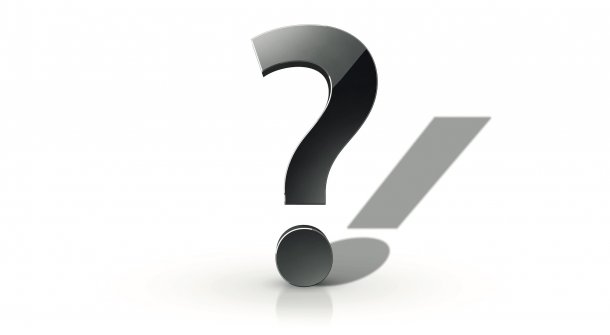
- Thomas Kaltschmidt
Frage: Ich nutze die Cloud-Variante von Lightroom auf mehreren Macs und iPads. In letzter Zeit nervt die Adobe-Software mit der Warnmeldung "Kopierten Katalog erkannt". Ich habe aber nichts kopiert, wie geht die Meldung wieder weg?
Mac & i antwortet: Diese Fehlermeldung ist in der Tat irreführend. Die App geht davon aus, dass der Katalog manuell kopiert wurde, und vermutet ein Problem mit der Cloud-Synchronisation. Die Fehlermeldung werden Sie erst durch Löschen des Katalogs wieder los.
Beenden Sie Adobe Lightroom auf dem Mac. Sichern Sie zunächst die lokalen Originale, da diese möglicherweise noch nicht vollständig mit der Adobe-Cloud synchronisiert wurden. Sie finden den Standard-Lightroom-Katalog im Bilder-Ordner unter dem Namen "Lightroom Library.lrlibrary". Selektieren Sie diese Datei und wählen Sie im Kontextmenü "Paketinhalt anzeigen". Öffnen Sie den oder die Ordner mit langem kryptischen Namen wie "c084aa42ee43472d859ee6fdfadcc4b2" und kopieren den Unterordner "originals" an einen anderen Ort.
Löschen Sie nun den Katalog "Lightroom Library.lrlibrary" und starten Adobe Lightroom. Die Software synchronisiert sich mit der Cloud. Möglicherweise fehlende Bilder müssen Sie aus der Sicherungskopie Ihrer Originale importieren.
(thk)